윈도우 서버의 성능을 실시간으로 측정해 분석 할 수 있는 성능모니터 performance counter에 대해
알아보도록 하겠습니다.
윈도우서버의 경우 작업 관리자를 실행시켜 cpu,메모리의 성능을 쉽게 확인 할 수 있습니다.
작업관리자 손쉽게 사용할 수 있는 모니터링 툴입니다.
하지만, 좀더 디테일한 정보를 확인하거나,
원격서버의 정보를 실시간으로 확인하고 싶은 경우에는 성능 모니터를 활용 할 수 있습니다.

성능모니터 사용
윈도우 키를 눌러 성능 모니터를 검색해 실행해 줍니다.

실행하면 아래와 같은 화면이 노출됩니다.
아래 좌측 상단 모니터링도구->성능 모니터를 클릭합니다.

특정 정보를 확인하게 위해 오른쪽 클릭을 한 후 카운터 추가를 선택해줍니다.

아래와 같이 분석할 수 있는 다양한 항목들이 노출됩니다.
저는, CPU와 메모리 수치를 확인해보도록 하겠습니다.

CPU같은 경우에는 성능 모니터를 실행하면 디폴트로 설정되어 있습니다.
% Processor Time : CPU사용률
메모리는 아래와 같이 Memory-> Available Mbytes를 찾아 선택해줍니다.
그리고, 추가-> 확인 버튼을 눌러줍니다.

아래와 같이 CPU와 사용가능 메모리 량이 실시간 그래프로 노출됩니다.

그래프 색을 바꾸고 싶다면,
모니터링 항목을 클릭 한 후 색을 변경해줍니다.
특정 항목의 수치가 다른 수치보다 너무 높아 그래프로 표현하기 어렵다면, 배율을 조정해 화면에 출력할 수 있습니다.
메모리 사용가능량(available Mbytes)의 경우 단위가 1000단위이므로 0.001로 조정을 해
CPU사용률과 같은 화면에서 그래프로 출력 할 수 있도록 설정했습니다.

원격서버 모니터링
아래와 같이 \\ip주소 를 입력하면
원격서버의 성능 또한 모니터링이 가능합니다.

단, 아래 2가지 조건이 필요합니다.
1. 윈도우 자격증명이 되어있어야 합니다.
-윈도우에서 공유폴더 접근을 할때 id, 비밀번호를 입력하게 됩니다.
그 인증 역할이라고 생각하시면 됩니다.
-인증 완료 후 공유폴더로 원격서버에 접근 가능한 상태여야 합니다.

2. 서비스-> Remote Registry 항목의 "사용" 설정이 필요합니다.
- 성능모니터로 수집을 하고자 하는 대상 서버로 접속 후
services.msc -> Remote Registry 시작 설정을 해주어야 원격서버의 성능 수집이 가능합니다.

주요 성능지표
성능 카운터로 다양한 항목을 모니터링 할 수 있습니다.
특정 프로세스의 CPU, 메모리 사용률도 확인 가능하며, 윈도우서버의 경우 IIS의 접속자 수도 확인이 가능합니다.
서버 개발을 하는 경우 아래 항목들을 모니터링할 경우 분석에 용이합니다.
특히나, iis 또는 tomcat서버를 올린 경우,
w3wp.exe , tomcat.exe 프로세스를 선택해서 성능지표 수집도 가능합니다.
[주요 지표]
% Processor Time : CPU사용률
Memory-> Available Mbytes : 사용 가능 메모리량(MB)
Web service -> Current Connection : 서버 연결 수
Web Service - Current Anonymouse users : 서버 동시 사용자 수
'서버 > window' 카테고리의 다른 글
| 윈도우 레지스트리 추출 방법 (0) | 2019.11.05 |
|---|---|
| 윈도우 10 호스트 파일 위치 및 변경 방법 (0) | 2019.10.22 |
| 윈도우 10 작업관리자 항목 추가 방법 (0) | 2019.10.18 |
| [.net] iis handle leak cpu high usage troubleshooting (LogonUser win32 api issue) (0) | 2019.10.18 |
| 성능모니터 로그 csv 파일로 남기기 perfmon.exe (0) | 2019.10.17 |



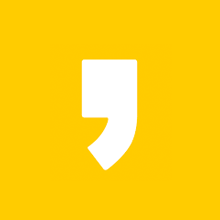




최근댓글